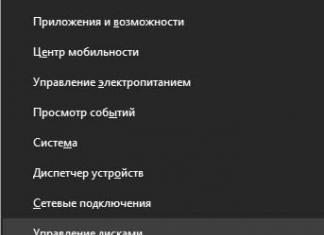Вы можете работать с письмами не только через веб-интерфейс Яндекс.Почты, но и с помощью различных почтовых программ, установленных на вашем компьютере.
Настроить программу по протоколу IMAP
При использовании протокола IMAP почтовая программа синхронизируется с сервером и сохраняет структуру папок вашего ящика. Отправляемые вами через почтовую программу письма будут храниться не только на компьютере, но и на сервере, и вы сможете иметь к ним доступ с различных устройств.
Перед настройкой почтовой программы включите работу протокола IMAP:
Для настройки почтовой программы по протоколу IMAP необходимо указать следующие данные:
Входящая почта
- защита соединения - SSL ;
- порт - 993 .
- защита соединения - SSL ;
- порт - 465 .
. ru »
Поддержка протокола IMAP включится автоматически при первой авторизации в почтовой программе.
При использовании протокола POP3 все письма из папок, которые вы укажете в меню Настройка → Почтовые программы , будут сохраняться почтовой программой на ваш компьютер в папку Входящие . При необходимости вы можете настроить в почтовой программе фильтры, чтобы автоматически перемещать письма в нужные папки. Отправляемые вами письма будут храниться только на вашем компьютере.
Примечание. При скачивании писем с сервера по протоколу POP3 Яндекс.Почта автоматически сохраняет копии писем на сервере, но вы можете удалять письма вручную с помощью веб-интерфейса. Если вы хотите удалять письма с помощью почтовой программы, используйте протокол IMAP .
Перед настройкой почтовой программы включите работу протокола POP3:
Для настройки почтовой программы по протоколу POP3 необходимо указать следующие данные:
Входящая почта
- защита соединения - SSL ;
- порт - 995 .
- адрес почтового сервера - smtp.yandex.ru ;
- защита соединения - SSL ;
- порт - 465 .
Для доступа к почтовому серверу укажите ваш логин и пароль на Яндексе (или , если вы включили двухфакторную аутентификацию) . Если вы настраиваете получение почты с ящика вида «login@yandex.ru » , логином является часть адреса до знака «@» . Если вы используете , в качестве логина необходимо указывать полный адрес почтового ящика.
Вы можете настроить получение писем по протоколу POP3 из любой папки, включая Спам . Для этого откройте меню Настройка → Почтовые программы и отметьте нужные папки.
При скачивании содержимого ящика почтовыми программами письма по умолчанию не помечаются как прочитанные. Если вы хотите помечать полученные письма прочитанными, включите соответствующую опцию.
Проблемы с почтовой программой
Это пошаговое руководство поможет вам решить проблемы, связанные с почтовой программой.
Выберите проблему:
Какое сообщение вы получили?
Если возникает сообщение об отсутствии соединения с сервером, попробуйте авторизоваться в Яндекс.Почты с теми же логином и паролем, которые вы используете в программе. Вводите логин и пароль вручную, не используя запомненные в браузере.
Убедитесь, что в разделе настроек Почтовые программы включен тот\n протокол, которым вы хотите воспользоваться.\n
Убедитесь, что в настройках почтовой программы вы точно указали\\n следующие параметры серверов:\\n \\n \\n
Если вы используете IMAP
- \\n
- адрес почтового сервера - imap.yandex.ru ; \\n
- защита соединения - SSL ; \\n
- порт - 993 . \\n
- \\n
- адрес почтового сервера - smtp.yandex.ru ; \\n
- защита соединения - SSL ; \\n
- порт - 465 . \\n
\\n \\n \\n \\n
Если вы используете POP3
\\n \\n \\n Входящая почта \\n \\n
- \\n
- адрес почтового сервера - pop.yandex.ru ; \\n
- защита соединения - SSL ; \\n
- порт - 995 . \\n
- \\n
- адрес почтового сервера - smtp.yandex.ru ; \\n
- защита соединения - SSL ; \\n
- порт - 465 . \\n
\\n \\n \\n \\n\\n
Подробнее о том, как проверить настройки серверов в разных почтовых\\n программах, см. в разделе .
\\n "}]}}\">
Убедитесь, что в настройках почтовой программы вы точно указали\n следующие параметры серверов:
Если вы используете IMAP
- \n
- адрес почтового сервера - imap.yandex.ru ; \n
- защита соединения - SSL ; \n
- порт - 993 . \n
- \n
- адрес почтового сервера - smtp.yandex.ru ; \n
- защита соединения - SSL ; \n
- порт - 465 . \n
\n \n \n \n
Если вы используете POP3
\n \n \n Входящая почта \n \n
- \n
- адрес почтового сервера - pop.yandex.ru ; \n
- защита соединения - SSL ; \n
- порт - 995 . \n
- \n
- адрес почтового сервера - smtp.yandex.ru ; \n
- защита соединения - SSL ; \n
- порт - 465 . \n
\n \n \n \n\n
Шифрование передаваемых данных .
\n\n "}]}}">
Убедитесь, что в разделе настроек включен тот протокол, которым вы хотите воспользоваться.
Убедитесь, что в настройках почтовой программы вы точно указали\n следующие параметры серверов:\n \n \n
Если вы используете IMAP
\n \n \n Входящая почта \n \n
- \n
- адрес почтового сервера - imap.yandex.ru ; \n
- защита соединения - SSL ; \n
- порт - 993 . \n
- \n
- адрес почтового сервера - smtp.yandex.ru ; \n
- защита соединения - SSL ; \n
- порт - 465 . \n
\n \n \n \n
Если вы используете POP3
\n \n \n Входящая почта \n \n
- \n
- адрес почтового сервера - pop.yandex.ru ; \n
- защита соединения - SSL ; \n
- порт - 995 . \n
- \n
- адрес почтового сервера - smtp.yandex.ru ; \n
- защита соединения - SSL ; \n
- порт - 465 . \n
\n \n \n \n\n
Подробнее о том, как проверить настройки серверов в разных почтовых\n программах, см. в разделе Шифрование передаваемых данных .
\n "}]}}">
Убедитесь, что в настройках почтовой программы вы точно указали следующие параметры серверов:
Если вы используете IMAP
Входящая почта
- адрес почтового сервера - imap.yandex.ru ;
- защита соединения - SSL ;
- порт - 993 .
- адрес почтового сервера - smtp.yandex.ru ;
- защита соединения - SSL ;
- порт - 465 .
Если вы используете POP3
Входящая почта
- адрес почтового сервера - pop.yandex.ru ;
- защита соединения - SSL ;
- порт - 995 .
- адрес почтового сервера - smtp.yandex.ru ;
- защита соединения - SSL ;
- порт - 465 .
Подробнее о том, как проверить настройки серверов в разных почтовых программах, см. в разделе Шифрование передаваемых данных .
Если возникает сообщение «Authentication required» , «Sender address rejected: Access denied» или «Send auth command first» , в настройках почтовой программы отключена авторизация на SMTP-сервере Яндекса. Убедитесь, что включена опция Проверка подлинности пользователя (для Outlook Express) или Аутентификация SMTP (для The Bat!).
Если возникает сообщение «Sender address rejected: not owned by auth user» , адрес, с которого вы пытаетесь отправить письмо, не совпадает с тем, под логином которого вы авторизованы на SMTP-сервере. Убедитесь, что в настройках почтовой программы в качестве обратного адреса указан именно тот адрес, логин от которого используется в настройках авторизации на SMTP.
Если возникает сообщение «Login failure or POP3 disabled» , почтовая программа не может получить доступ к почтовому ящику по протоколу POP3. Убедитесь, что введен правильный пароль от ящика и на в разделе настроек включен доступ по протоколу POP3.
Если возникает сообщение «Message rejected under suspicion of SPAM» , содержимое вашего письма было распознано Яндекс.Почтой как спам. Чтобы решить проблему, откройте Яндекс.Почты и отправьте одно любое письмо в виде теста. Так вы докажете системе, что письма отправляет не робот.
Проверьте ваш компьютер на вирусы с помощью бесплатных антивирусных программ: CureIt! от Dr.Web и Virus Removal Tool от «Лаборатории Касперского».Если почтовая программа не принимает или не отправляет письма, проверьте корректность настроек вашей почтовой программы , а также настроек соединения вашего компьютера с интернетом.
Если вы используете антивирусную программу, фаервол или прокси-сервер, отключите их и проверьте, воспроизводится ли при этом проблема.
Прочитайте пошаговую инструкцию для поиска пропавших писем. Перед началом работы .
Выберите проблему:
Когда вы удаляете письма, они попадают в папку Удалённые и хранятся в ней 30 дней. В этот период вы можете их восстановить:
Перейдите в папку Удалённые .
Выделите нужные письма.
Нажмите кнопку В папку .
Если с момента их удаления прошло больше месяца, восстановить письма не получится - они были навсегда удалены с серверов Яндекс.Почты.
Если писем нет в той папке, где они должны быть, то, скорее всего, они попали в другую папку, например в Удалённые или Спам . Если вы помните имя или адрес отправителя, часть текста письма или тему - попробуйте поискать письма во всех папках вашего ящика.
Письма нашлись?
Вы можете восстановить письма:
Перейдите в папку, в которой нашлись письма.
Выделите нужные письма.
Нажмите кнопку В папку .
Выберите из списка папку, куда хотите переместить письма, - например, Входящие .
Почему письма пропадают и как этого избежать
В папке Удалённые письма хранятся 30 дней, в папке Спам - 10 дней. После этого они будут навсегда удалены с серверов Яндекса. Почему письма могут попасть в эти папки без вашего ведома:
Доступ к вашему почтовому ящику есть у другого пользователя
Письма могут быть удалены пользователем, у которого есть доступ к вашему почтовому ящику: возможно, вы забыли завершить сессию после работы на чужом устройстве. Чтобы завершить сессию, нажмите в меню учетной записи ссылку Выход на всех устройствах . Также это можно сделать на странице - с помощью ссылки Выйти на всех компьютерах .
Письма пропадают в почтовой программе
настроить программу по протоколу POP3
Настроено правило, которое удаляет или перемещает письма Письма пропадают в почтовой программе
Если вы пользуетесь почтовой программой и удаляете в ней письма, то они пропадают и на . Это происходит потому, что ваша программа настроена по протоколу IMAP - при этом структура ящика на сервисе синхронизируется со структурой ящика в программе. Чтобы удалять письма только в программе, но оставлять в Яндекс.Почте, вы можете настроить программу по протоколу POP3 , но мы рекомендуем этого не делать: письма могут неправильно синхронизироваться с сервером.
Настроено правило, которое удаляет или перемещает письма Укажите в Яндекс.Паспорте достоверные и привяжите к аккаунту . Возможно, наша система безопасности сочла ваш аккаунт подозрительным и заблокировала ящик. Чаще всего это происходит из-за того, что к ящику не привязан номер телефона или в Паспорте указаны вымышленные имя и фамилия. На снятие блокировки обычно уходит пара часов.
Если вы в почтовой программе удаляете письма, а на сайте Яндекс.Почты они по-прежнему находятся в своих папках, то, скорее всего, ваша почтовая программа настроена по протоколу POP3. Из-за особенностей работы протокола POP3 письма в почтовой программе могут некорректно синхронизироваться с сервером. Для работы с Яндекс.Почтой рекомендуется использовать протокол IMAP. О том, как перенастроить почтовую программу с POP3 на IMAP, см. в разделе Переход с протокола POP3 .
Если в почтовой программе не отображаются отправленные письма, то, скорее всего, ваша почтовая программа настроена по протоколу POP3. Из-за особенностей работы протокола POP3 письма в почтовой программе могут некорректно синхронизироваться с сервером. Для работы с Яндекс.Почтой рекомендуется использовать протокол IMAP. О том, как перенастроить почтовую программу с POP3 на IMAP, см. в разделе Переход с протокола POP3 .
В отчете всегда указывается причина недоставки. О наиболее частых причинах можно прочитать в статье web/letter/create.html#troubleshooting__received-report .
Если при активации SSL-шифрования в почтовой программе вы получаете ошибки о некорректном сертификате, убедитесь, что почтовая программа и операционная система настроены правильно:
- На компьютере (без отставаний и «дат из будущего» ). Если установлена неправильная дата, система ошибочно определяет, что срок сертификата еще не наступил или уже кончился.
- Установлены все .
- В настройках вашего антивируса отключена проверка HTTPS-соединений. Изменить настройки антивируса вы можете по нашим инструкциям для Kaspersky Internet Security и ESET NOD32 Smart Security в разделе Ошибки сертификата безопасности .
Добавить сертификат в список доверенных сертификатов вручную (Windows)
Внимание. Если вы не уверены, что сможете самостоятельно установить сертификат, обратитесь к специалисту.
Чтобы добавить сертификат в список доверенных сертификатов:
Скачайте сертификат . (Если файл по ссылке открывается прямо в браузере, нажмите CTRL + S и сохраните файл на компьютер; копировать текст из файла не нужно.)
Откройте меню Пуск .
В поле поиска введите certmgr.msc и нажмите клавишу Enter .
В окне программы, в дереве папок нажмите на папку Доверенные корневые центры сертификации .
В правой части окна нажмите правой кнопкой мыши на Сертификаты и выберите пункт Все задачи → Импорт .
Нажмите кнопку Обзор и выберите файл CA.pem , скачанный ранее. Нажмите Далее .
Скорее всего, большинство читающих это руководство уже знакомы с самой часто используемой технологией связи – электронной почтой. Но задумывались ли вы когда-нибудь о том, как на самом деле она работает? В этой статье мы узнаем, как работает эта служба, и что такое POP3, SMTP и IMAP.
POP3 (протокол почтового отделения версия 3) часто используется для связи с удаленным сервером электронной почты и загрузки сообщений на локальный почтовый клиент с последующим удалением его на сервере, к примеру , Thunderbird , Windows Mail, и т.д. Однако обычно почтовые клиенты предлагают выбор – оставлять или нет копии сообщений на сервере. Если вы используете несколько устройств для отправки сообщений, то рекомендуется оставлять эту функцию включенной, в противном случае, на другом устройстве у вас не будет доступа к отправленным сообщениям, которые не были сохранены на удаленном сервере. Также стоит отметить, что POP3 – протокол работающий только в одном направлении, это означает, что данные берутся с удаленного сервера и отправляются на локальный клиент.
Порты POP 3, по умолчанию являются такими:
Порт 110 – порт без шифрования
Порт 995 – порт SSL/TLS, также известный как POP3S
Шаг 2 - Различия между POP3 и IMAP, и какие порты у IMAP?
IMAP (протокол прикладного уровня для доступа к электронной почте), также как и POP3 используется для получения сообщений электронной почты на локальный клиент, однако, он имеет существенное отличие – загружаются только лишь заголовки электронных сообщений, сам текст письма остается на сервере. Данный протокол связи работает в две стороны, если происходят изменения на локальном клиенте, они передаются и на сервер. В последнее время IMAP стал более популярным, так как такие гиганты-провайдеры услуг электронной почты, как Gmail, стали рекомендовать использовать его вместо POP3.
Порты IMAP, по умолчанию являются такими:
- Порт 143 – порт без шифрования
- Порт 993 – порт SSL/TLS, также известный как IMAPS
Шаг 3 - SMTP, протокол для исходящей связи по электронной почте
Простой протокол передачи почты (SMTP ), используется для связи с удаленным сервером и последующей отправке сообщений с локального клиента на удаленный сервер, и в конечном итоге на сервер получателя сообщений. На вашем сервере электронной почты, этот процесс контролируется специальной службой (MTA ). Стоит упомянуть, что SMTP используется исключительно для отправки сообщений.
Порты SMTP:
- Порт 25 – порт без шифрования
- Порт 465 – порт SSL/TLS, также известный как SMTPS
Заключение
Надеемся, что теперь у вас появилось ясное понимание того, как работают почтовые протоколы и какие порты они используют. В этом руководстве мы узнали, что такое POP3, SMTP и IMAP и для чего они используются. К примеру, POP3 и IMAP используются для одинаковый целей, но подходят к выполнению этих задач по-разному. IMAP оставляет содержимое письма на сервере, а POP3 скачивает его на ваш компьютер. Также, мы узнали какие стандартные порты у SMTP, POP3 и IMAP.
Сегодня мы подробно расскажем про наиболее используемые в сети интернет протоколы – POP3, IMAP и SMTP. Каждый из указанных протоколов имеет определенное назначение и функциональные возможности. Давайте попробуем разобраться.
Протокол POP3 и его порты
Post Office Protocol 3 (POP3) это стандартный протокол почты созданные для получения электронных писем с удаленного сервера на e-mail клиент.POP3 позволяет вам сохранить почтовое сообщение на ваш компьютер и даже прочесть его, в случае, если вы находитесь не в сети. Важно отметить, что если вы решили использовать POP3 для подключения к учетной записи почты, письма, которые уже скачаны на компьютер, будут удалены с почтового сервера. Как пример, если вы используете несколько компьютеров для подключения к одному почтовому аккаунту, то протокол POP3 может быть не лучшим выбором в данной ситуации. С другой стороны, так как почта хранится локально, на ПК конкретного пользователя, это позволяет оптимизировать дисковое пространство на стороне почтового сервера.
По умолчанию, протокол POP3 использует следующие порты:
- Порт 110 – это порт протокола POP3 по умолчанию. Не является безопасным.
- Порт 995 – этот порт следует использовать в том случае, если вы хотите установить безопасное соединение.
Протокол IMAP и порты
Internet Message Access Protocol (IMAP) – это почтовый протокол, созданный для доступа к почте с локального почтового клиента. IMAP и POP3 – наиболее популярные в сети интернет протоколы, используемые для получения e-mail. Оба этих протокола поддерживается всеми современными почтовыми клиентами (MUA - Mail User Agent) и WEB – серверами.
В то время как POP3 позволяет доступ к почте только с одного приложения, IMAP позволяет доступ из множества клиентов. По этой причине, IMAP наиболее адаптивен в тех случаях, когда доступ к одному почтовому аккаунту необходим для нескольких пользователей.
По умолчанию, протокол IMAP использует следующие порты:
- Порт 143 – порт по умолчанию. Не безопасен.
- Порт 993 – порт для безопасного соединения.
Протокол SMTP и его порты
Simple Mail Transfer Protocol (SMTP) – это стандартный протокол для отправки почтовых сообщений по сети интернет.
Данный протокол описан в RFC 821 и RFC 822, впервые опубликованных в августе 1982 года. В рамках данных RFC, формат адреса должен быть в формате имя_пользователя@доменное_имя . Доставка почты, аналогична работе обычной почтовой службы: например, письмо на адрес [email protected], будет интерпретирован так: ivan_ivanov – адрес, а merionet.ru – почтовый индекс. Если доменное имя получателя отличается от доменного имени отправителя, то MSA (Mail Submission Agent) отправит письмо через Mail Transfer Agent (MTA). Главная идея MTA в том, чтобы перенаправлять письма в другую доменную зону, по аналогии, как традиционная почты отправляет письма в другой город или область. MTA так же получает почту от других MTA.
Протокол SMTP использует следующие порты.

Порты SMTP, ODMR и MSA
Входящий порт SMTP
MDaemon будет контролировать эти TCP-порты для обнаружения входящих подключений от SMTP-клиентов. Это основной SMTP-порт, который в большинстве случаев следует назначить по умолчанию на порт 25.
Исходящий порт SMTP
Этот порт будет использоваться для отправки почты другому SMTP-серверу.
Входящий порт MSA
Это порт протокола MSA (Message Submission Agent), который может использоваться вашими пользователями, как альтернатива Входящему порту SMTP , заданному выше. Для передачи данных по этому порту требуется выполнения процедуры AUTH, так что пользователи, отправляющие сообщения на этот порт, должны сконфигурировать свои почтовые программы соответствующим образом, чтобы их подключения были авторизованы. И еще, поскольку многие провайдеры ISP блокируют порт 25, ваши удаленные пользователи могут обойти это ограничение путем использования вместо него запасного порта MSA. Если вы не хотите назначать MSA-порт, установите в это поле значение “0”, чтобы отключить его.
Входящий порт ODMR
На этом порту MDaemon будет ожидать входящих ODMR-подключений (On-Demand Mail Relay), таких как ATRN -запросы от доменных шлюзов.
Порт SMTP SSL
Здесь указывается порт, предназначенный для почтовых сессий по протоколу SMTP с использованием шифрованного SSL-соединения (Secure Sockets Layer). См. дополнительную информацию в разделе SSL и сертификаты .
Порты POP и IMAP
Входящий порт POP
На этом порту MDaemon будет ожидать входящие подключения от удаленных POP-клиентов.
Исходящий порт POP
Этот порт будет использоваться, когда MDaemon будет получать почту с POP-серверов.
Входящий порт IMAP
На этом порту MDaemon будет ожидать входящие IMAP-запросы.
Порт POP SSL
Здесь указывается порт, выделенный для почтовых клиентов POP, использующих шифрованное SSL-соединение (Secure Sockets Layer). См. дополнительную информацию в разделе SSL и сертификаты .
Порт IMAP SSL
Здесь указывается порт, выделенный для почтовых клиентов IMAP, использующих шифрованное SSL-соединение (Secure Sockets Layer). См. дополнительную информацию в разделе SSL и сертификаты .
Другие порты
Исходящий порт DNS
Укажите здесь порт, который MDaemon будет использовать для обмена датаграммами с DNS-сервером.
Порт LDAP
Через этот порт MDaemon будет отправлять вашему LDAP-серверу информацию из базы данных и адресной книги.
Порт Remote Admin
MDaemon будет выполнять мониторинг этого порта для обнаружения подключений через Remote Administration .
Порт Minger
Это порт, на котором сервер Minger будет ожидать подключений.
Вернуть настройки портов по умолчанию
Нажатие на эту кнопку вернёт все установки портов к стандартным значениям.
Привязать к новым номерам портов сейчас
Если вы поменяли значения любого из параметров портов, следует нажать эту кнопку, чтобы ваши изменения вступили в силу немедленно. В ином случае изменения вступят в силу только после перезапуска сервера.
Описанные здесь настройки портов имеют критическую важность для корректной работы сервера. Не меняйте эти настройки, если только не уверены, что обязаны это сделать. Возможность редактирования настроек портов, которые будет использовать MDaemon, позволит вам сконфигурировать сервер для работы с прокси-серверами и другими программными службами, которые требуют работы только с определенными портами. Ни один IP-адрес (компьютер) не может предоставить два порта с одинаковыми номерами. Если какая-то программа попытается получить доступ к порту, который уже используется другой программой, специальное уведомление об ошибке расскажет пользователю о том, что запрашиваемый адрес (IP:ПОРТ) уже используется. |
Choosing an SMTP Port can be tricky. The first question that comes to our mind when we are setting up the Simple Mail Transfer Protocol (SMTP) Server is
“Which is the best port for SMTP connectivity?”
There are multiple port options available, but which one should you use? Let me take you through the history of each port. It will give you a clear idea about all the ports and then we’ll discuss which one is best for SMTP connectivity.
History of SMTP Ports
In August 1982, USC/Information Sciences Institute submitted a proposal to the Internet Engineering Task Force (IETF). Request For Comments (RFC) 821 was published, establishing port 25 as the default transmission channel for internet email.
What do you mean by Transmission channel?
– Port 25 is the default port used for relaying
– Port 465 should no longer be used at all
– Port 2525 used when all other port is blocked
I hope this information was helpful to make the right decision on the SMTP port.
Want to configure Pepipost for your SMTP relay and email delivery? We have some good news. Apart from the best delivery and clean infrastructure, we also offer the